Как пользоваться root – Root все устройства как пользоваться программой. Удаление Kingo Android Root. Получение root-прав на Андроид
Как пользоваться Kingo Root (Кинг Рут). Инструкция для рутирования Андроид
Приложение Kingo Root — безопасный и быстрый способ получения рут-прав на Android. В инструкции мы покажем, как пользоваться Кинго Рут и получить админский доступ к файловой системе телефона.
Тема предоставления root-привилегий весьма актуальна и своевременна для каждого современного пользователя мобильных гаджетов. Чтобы иметь расширенные, неограниченные права на своем девайсе, рутирование будет прекрасным и безальтернативным решением. После получения root-прав вы сможете пользоваться гораздо более широким спектром приложений для бэкапа данных, для переноса программ с внутреннего хранилища на внешнюю карту памяти, для использования настраиваемых мультитач- и мультитаск-жестов, для разгона аппаратных составляющих смартфона и пр. Если же вы занимаетесь разработкой собственного проекта для Андроида, рутирование даст вам необходимые инструменты для обращения к интерфейсу среды, глубокой настройки кастомной прошивки.
Не так давно важности и рискам процедуры рутирования мы посвятили отдельную статью, где остановились на факторах, которые помогут вам решить для себя, нужны вам root-права или нет. Сегодня же мы поговорим об альтернативном способе джейлбрейка Андроид-гаджета, действующем наравне с Framaroot, — программе Kingo Android Root.
По сути, приложение Кингрут — один из самых простых способов получения root-привилегий, без лишних телодвижений и усилий. К тому же, приложение уже зарекомендовало себя массой положительных отзывов среди сетевого комьюнити.
Существует две версии программы Кингрут – для Андроид (мобильное приложение) и для Windows (настольная версия). Подробней остановимся на каждой из них и обсудим их особенности.
Инструкция для Kingo Root для Андроид
- Заходим на официальную страничку проекта и скачиваем пакет для ОС Андроид.
Скачать Кингорут - Если вы скачивали пакет с сайта, используя ПК, копируем Kingo Root apk-файл на телефон любым удобным способом: через USB, по Wi-Fi, Bluetooth либо облако.
- Запускаем apk-файл с телефона, предварительно разрешив инсталляцию мобильных апплетов из неизвестных источников.
- Начинаем процедуру получения рут-прав, нажав кнопку “One Click Root”.
- Наблюдаем за выполнением пошаговой процедуры: установки веб-соединения через Кингрут, сопоставления root-скрипта с сохраненным в базе приложения, подготовки рабочей среды, запуска скрипта и установку прав суперпользователя.
- Проверяем результат операции.
Метод рутирования мобильного девайса через apk-файл Kingo Root на Андроид является относительно новым и, возможно, в ряде случаев недостаточно отлаженным, поэтому если в результате выполненной попытки вы видите сообщение о неуспехе, воспользуйтесь процедурой, описанной ниже и задействующей при рутировании ПК. В качестве альтернативного сценария, предлагаем воспользоваться другим рут-менеджером, например, BusyBox для Android (скачать его можно по ссылке или на 4pda в pro-версии).
Инструкция для Kingo Root для Windows
- Заходим на официальный веб-сайт проекта и скачиваем программу Kingo Root для Виндовс.
- Запускаем setup-файл и инсталлируем Кингрут.
- Активируем на смартфоне/планшете режим отладки через соответствующую опцию в разделе меню «Для разработчиков».
- Подключаем мобильный девайс к компьютеру через USB-шнур и запускаем приложение.
- Подтверждаем доступ к цифровому отпечатку ключа, поставив галочку на всплывающей форме и подтвердив действие кнопкой ОК.
- Запускаем процесс рутирования, нажав кнопку Root в графическом окне на ПК.
- Ожидаем, пока все будет готово. Во время джейлбрейка устройство может несколько раз перезагружаться, так что не волнуйтесь, — все идет по плану.
> Подтверждение доступа к цифровому отпечатку ключа
Старт процедуры получения root-привилегийПроцесс рутированияЭтот метод является более надежным, в сравнении с тем, что проходит целиком на коммуникаторе. Из версии в версии разработчики оттачивают его, что заметно по частым обновлениям в истории основной ветки релизов апплета.
Особенности Kingo Root
Если все прошло, как надо, вместе с рут-правами на ваш смартфон будет установлена утилита Kingo SuperUser, облегчающая управление джейлбрейком. Кроме того, что она обеспечит гибкое управление уровнем безопасности и установленными на гаджет приложениями, с ее помощью можно также полностью удалить root-привилегии, если вам нужно нести смартфон в сервисный центр по гарантии.
Еще одна программа в довесок – это Xmodgames. Для успешной работы с корневыми процессами ее наличие не обязательно, поэтому после джейлбрейка ее можно попросту удалить.
Резюме. Рутирование является рискованной процедурой. В результате взлома устройства с правами суперпользователя может произойти кража IMEI или проникновение вируса, поэтому все действия вы осуществляете на свой страх и риск. Перед получением root-прав обязательно сделайте бэкап всей важной для вас информации (контактов, заметок, SMS, браузерных закладок). Использование программы Kingo Root было протестировано автором данной статьи и никаких неполадок в работе устройства при этом обнаружено не было.
Ответ — Вопрос
У меня Nomi i503 и я хотел рут права, решил установить с помощью Кинго Рут. После установки рут телефон не включался, вообщем состояние кирпич. Перепрошил и после подключения к интернету устанавливается приложение phone. Его можно удалить, но при подключении к интернету все равно качает и устанавливает. Все антивирусники перепробовал, и ничего не помогает. При подключении к интернету все равно качает и устанавливает.
Перепрошивал, делал сброс настроек, форматировал флешку и ничего не помогло. Когда оно включается, телефон просто зависает, но при нажатии кнопки Home оно сворачивается. Помогите решить проблему после установки Кинго Рут на Андроид.
Ответ. Большой вопрос, откуда вы скачивали Кинго Рут. Возможно, вам досталась модифицированная версия рут-приложения. Для ограничения прав доступа приложения Phone установите Advanced Permission Manager и урежьте все возможные права приложениям KingRoot и Phone.
В крайнем случае, должна помочь установка кастомной прошивки с вайпом внутренней памяти телефона. Но это опасный трюк.
Установил Кинго Рут для Андроид. Правда, получилось только скачать программу Kingo Root и установить на телефон через ПК. Получил рут доступ, вроде всё отлично, но!! Не удаляет предустановленные системные приложения! Прикладные мобильные приложения удаляет просто. Я на своём первом телефоне установил эту же прогу рутирования, всё прошло отлично и всё что надо удаляется просто!
Ответ. Попробуйте еще раз скачать Кинго Рут через официальный сайт и проделать те же действия. Если не получится, используйте Менеджер приложений ROOT для удаления системных программ. В связке с рут-менеджером он должен работать без проблем.
У меня планшет irbis tz70, я его рутировала Кинг Рут. с помощью программы удаляла системные приложения, несколько раз делала сброс настроек. После нескольких таких операций, планшет перестал восстанавливать прежнюю версию, оставляя после перезагрузки все по старому. В рекавери он не заходит, просто перезагружается и всё, как и через настройки. Всё бы ничего, но планшет тупит просто кошмар. Рут прога kingo root системные приложения видит, но восстановить их не может. Скачала CWM, но и с ним в рекавери не попасть. Подскажите можно ли как то своими силами это исправить, восстановить системные приложения? Если да, то как?
Ответ. Попробуйте скачать последнюю Кинго Рут и получить рут-права еще раз.
Вам нужно обратиться на форум 4pda (страничка https://4pda.ru/forum/index.php?showtopic=729002 с темой «Обсуждение Irbis TZ70»). Здесь вам точно помогут. Общий совет такой: полностью обновить прошивку, с вайпом памяти телефона. Предупреждаем, что процедура эта небезопасная и повлечет за собой удаление пользовательских данных. Возможно, перед этим вам нужно будет установить кастом рекавери. В общем, пройдите по вышеупомянутой ссылке, посмотрите, что выложено в шапке темы форума, сталкивались ли пользователи с подобной проблемой использования кинго рут.
Root все устройства как пользоваться программой. Удаление Kingo Android Root. Получение root-прав на Андроид
Kingo Android Root – это программа для быстрого получения root прав практически на любом устройстве, которое находится под управлением ОС Андроид.
Что такое root-права
Используя аналогию, root-права на Android можно сравнить с правами администратора в Windows. С учётом требований именно этой операционной системы и была разработана Kingo Android Root, предоставляющая пользователям возможность пользоваться так называемыми «суперправами». Стандартный пользовательский режим сильно ограничивает возможности владельцев смартфонов, телефонов и планшетов на базе Андроид. Root-доступ позволяет совершать тонкую настройку, изменять системные файлы, удалять бесполезные приложения, прошивать ядро, устанавливать патчи, и проводить эффективную чистку аппарата от ненужной информации.
Хотите рисковать в «мир без ограничений», чтобы устройства с корневым представлением? Предупреждение: при выполнении корневого процесса гарантия, предоставленная производителем вашего сотового телефона, теряется. Это означает, что вы должны разрешить установку загруженных приложений из неизвестных источников на своем мобильном устройстве. Перейдите в «Настройки», а затем перейдите к «Блокировка экрана и безопасность». Найдите «Неизвестные источники» и включите функцию.
Инструкция по получению прав суперпользователя — галерея
Ниже перечислены четыре приложения, способные выполнить операцию. Хотя это на китайском языке, программа не представляет никаких трудностей при работе. Как только модель вашего смартфона будет идентифицирована, процесс начнется. Это приложение также имеет компьютерную версию. Затем начнется проверка корня. После завершения действия нажмите «Готово», и все будет готово.
Получить root-права можно разными способами, но с Kingo Android Root сделать это проще и эффективнее. Разработчики заранее предусмотрели те трудности, с которыми постоянно сталкиваются пользователи на начальном этапе использования устройства. Они постарались максимально упростить установку и использование программы, чтобы с получением администраторских прав мог справиться даже новичок!
Просто установите приложение, активируйте процесс и, если появится предупреждение Поздравляем! «Ваше устройство может быть укоренено», коснувшись «Корневого устройства». Затем необходимо выполнить регистрацию в службе, чтобы операция была выполнена правильно. Получите доступ к онлайн-сервису здесь. . Возможно ли выполнить операцию на вашем устройстве? Затем нажмите «Корень», подождите несколько минут и завершите процесс. Программа также предлагает китайские приложения, которые требуют доступа суперпользователя.
- Загрузите программу на своем компьютере на этой странице.
- Примечание: один.
Пошаговая инструкция установки и использования программы
Получить программу Kingo Android Root можно бесплатно на официальном сайте разработчиков. Прежде чем перейти к скачиванию файлов, там же можно удостовериться, что ваша модель имеется в списке поддерживаемых устройств.
Теперь нажмите эту кнопку один раз, чтобы продолжить. И все, через несколько минут ваше устройство, наконец, будет в корневом режиме. Теперь давайте поделимся пошаговым процессом с вами, чтобы узнать, как использовать этот инструмент. Его использование не имеет труда и не является передовой наукой.
Начальное окно выглядит следующим образом. Вы можете увидеть 4 доступных параметра в левом углу окна программного обеспечения. Нажмите кнопку «Дополнительные инструменты». Теперь мы достигли существенной части корневого процесса. Во-первых, убедитесь, что устройство правильно распознано инструментом. Нажмите «Старт», чтобы продолжить.
После успешного скачивания программы, её необходимо установить на компьютер, к которому в дальнейшем будет осуществляться подключение. Однако перед непосредственной установкой, нужно поработать с настройками, включив два параметра, без которых нельзя получить права администратора. Нас интересуют режимы «Неизвестные источники» и «отладка по USB», напротив которых должны стоять галочки. Искать эти параметры в разных моделях придётся в «Настройках» среди разделов «Об устройстве», «Для разработчиков», «Номер сборки» и «Параметры».
Фотогалерея: рутирование с помощью мобильного приложения
Процесс распознавания устройства начнется, и вы сможете отслеживать ход через процентную полосу на экране. Корневой процесс занимает несколько секунд, и на экране могут появляться предупреждающие сообщения с просьбой подтвердить их. Какое программное обеспечение вам больше всего понравилось? У пользователей есть хорошая альтернатива для внесения желаемых изменений в корневые файлы и системные папки. С его помощью вы можете получать больше функций от определенных приложений, таких как, которые автоматически поддерживают все на вашем телефоне.
Установка Kingo Android Root не займёт много времени – достаточно просто следовать подсказкам и нажимать кнопку «Далее». Чтобы пользоваться программой, нужно получить стабильный доступ в интернет и придерживаться следующих пунктов:
- запустить программу Kingo Android;
- подключить устройство на базе Андроид к компьютеру с помощью USB-кабеля;
- подождать пока программа определит модель и версию прошивки, а также скачает и установит необходимые драйвера. Это продолжительный процесс, во время которого телефон может выключаться, включаться и переподключаться к компьютеру;
- нажать кнопку «ROOT»: таким образом, вы даёте согласие на получение соответствующих прав;
- ознакомиться с предупреждениями и нажать кнопку «ОК»;
- после появления надписи Unlock Bootloader нажать «Yes», используя кнопки регулирования громкости;
- дождаться установки прав: в случае успеха на экране появится кнопка «FINISH»;
- перезагрузить устройство, если оно не выполнило перезагрузку самостоятельно.
Несмотря на все свои преимущества, у получения прав администратора через программу Kingo Android есть один весомый минус – это аннулирование гарантийного срока обслуживания. К тому же самостоятельное вмешательство в работу телефона, планшета, смартфона и другой техники может привести к его полной неработоспособности. Ограничения придуманы разработчиками программного обеспечения для тех, кто может случайно навредить работе системы. Если же вы точно знаете, что делаете, то можно смело пользоваться широкими настройками и получать полные права на своё устройство, вместе с принятием ответственности за его использование.
Таким же образом можно исключить из приложения собственные приложения, предварительно установленные операторами. Процесс является достаточно сложным и не подходит для начинающих пользователей. Существует даже риск необратимого повреждения системы, хотя она небольшая, если вы будете следовать ей шаг за шагом с осторожностью. Про
Полное руководство по Root Browser
Сегодня все больше и больше людей решают получить доступ к своим Android-устройствам, чтобы получить полный контроль. Это правда, что есть много вариантов запуска Android root, но этого недостаточно. После рутирования вам также понадобится менеджер файловой системы, такой как корневой браузер.
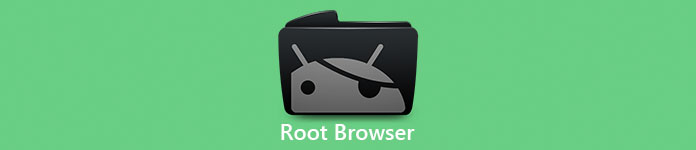
Будучи сторонним приложением для управления файлами для телефона с ОС Android, многие люди не знакомы с Root Browser. Если вам интересно, стоит ли его использовать, потратьте несколько минут на чтение поста ниже, и вы сможете узнать все, что вам нужно знать об этом популярном инструменте менеджера файловой системы, включая его использование.
Часть 1, Что такое Root Browser?
Как уже упоминалось, Root Browser — это приложение, которое управляет файловой системой на рутированном телефоне Android, аналогично корень проводника, Есть замечательные возможности для Root Browser для Android, о которых вы должны знать.
1. Просмотр файлов и папок на разных панелях 2.
2. Перемещайте, копируйте и вставляйте, удаляйте и изменяйте любые файлы на вашем телефоне Android.
3. Открывайте, открывайте и взламывайте игровые файлы по своему усмотрению.
4. Заархивируйте папку или извлеките файлы из ZIP на Android.
5. Исследуйте и запустите любые APK, RAR, JAR или ZIP файлы.
6. Поиск определенного файла на Android, как это делается на ПК.
7. Посмотрите на эскизы изображений.
8. Сортировка файлов по имени, размеру и диете.
Плюсы
1. Root Browser включает в себя широкий спектр функций.
2. Его можно бесплатно скачать в Google Play Store.
3. Вы можете установить стандартное открытое приложение для определенных файлов.
Минусы
1. Интерфейс Root Browser немного запутан, и новички могут запутаться.
2. Там нет видео руководство о том, как.
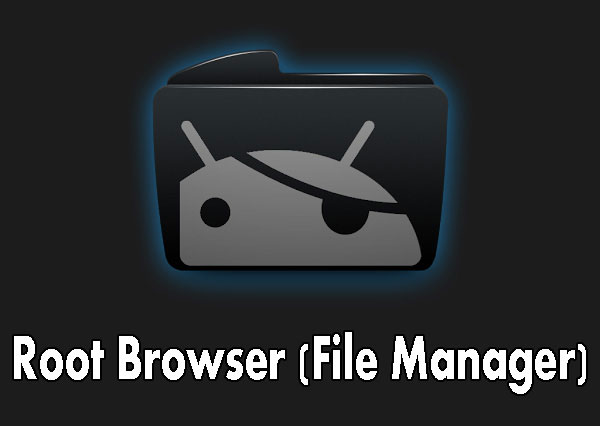
Часть 2, Как использовать Root Browser для Root Android
Учитывая, что разработчики не опубликовали руководства для Root Browser, мы расскажем, как его использовать в этой части.
Шаг 1: Прежде всего, убедитесь, что ваш телефон Android подключен к Интернету и имеет root-права. Откройте Google Play Маркет, найдите и загрузите Root Browser. Это бесплатное программное обеспечение, и вы можете использовать его, не платя ни копейки. После установки откройте приложение менеджера файловой системы.
Шаг 2: Если вы хотите взломать игру, например, перейдите в «Данные»> «Папка данных» и вы увидите список каталогов на экране. Прокрутите вниз и найдите игру, которую вы хотите взломать. Затем откройте папку «shared-prefs».
Шаг 3: Найдите название игры в папке shared-prefs, откройте соответствующий XML-файл и начните его редактирование. Например, вы можете изменить счет и уровень игры, отредактировав значение в разделе «Помощник по повышению уровня» и нажав кнопку «Сохранить». Далее откройте игру, вы найдете изменения.
Помимо взлома игры, вы можете получить меню, нажав на файл или папку. Меню предлагает «Открыть с помощью», «Копировать», «Удалить», «Переместить», «Переименовать», «Архивировать» и другие параметры.
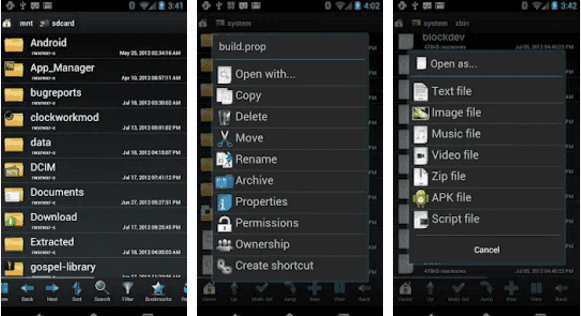
Часть 3, Советы по использованию Root Browser
Имейте в виду, что Root Browser не является идеальным файловым менеджером, хотя он предлагает богатые функции. Прежде всего, Root Browser не может отменить изменения после того, как вы нажмете кнопку «Сохранить», поэтому каждый раз, когда вы редактируете файл или папку, убедитесь, что вы знаете, что делаете.
Если Root Browser не удается отредактировать файл и даже приводит к потере данных, вам понадобится профессиональный инструмент для возврата вашего файла с рутированного Android, такого как Apeaksoft Android Восстановление данных, Его основные функции:
1. Он имеет способность вернуть потерянные данные с телефона Android без рута или укоренившийся.
2. Вы можете просмотреть все данные на вашем телефоне и принять решение восстановить их все или определенные файлы.
3. Функция восстановления одним щелчком делает ее довольно простой в использовании, и новички могут быстро ее освоить.
4. Он использует USB-шнур для связи с вашим телефоном Android, поэтому он работает без подключения к интернету.
5. Самое большое преимущество — это вернуть ваши данные с Android в исходном состоянии и качестве.
6. Android Data Recovery работает на всех устройствах Android от Samsung, LG, HTC, Sony, MOTO, Google и др.
Короче говоря, это лучший способ получить ваши данные, когда Root Browser не может редактировать файлы или папки.
Как получить данные при сбое Root Browser
Шаг 1: Получить профессиональный инструмент восстановления Android на компьютере
Android Data Recovery предлагает две версии: одну для Windows и другую для компьютера Mac. Получите правильную версию, установленную на вашем компьютере. Подключите свой телефон Android к компьютеру с помощью USB-кабеля. Запустить программу; он обнаружит ваш телефон автоматически.
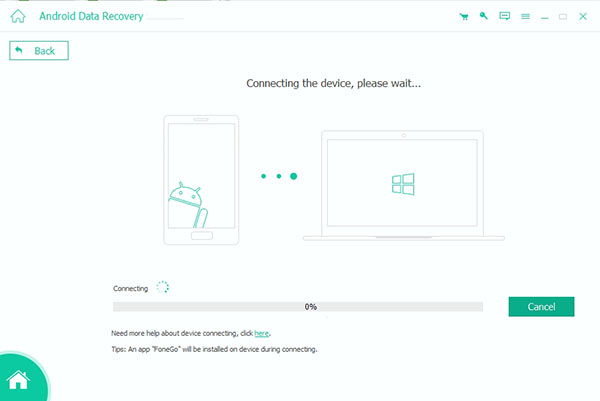
Шаг 2: Выберите типы данных для восстановления
При входе в окно типов данных вы можете выбрать желаемые типы данных тремя способами. Прежде всего, выберите один тип данных или определенные типы данных, такие как «Контакты», «Сообщения», «Фотографии», «Видео» и другие. Или вы можете выбрать тип данных, например «Медиа», и тогда будут выбраны все типы медиаданных. Если вы хотите проверить все данные на Android, установите флажок рядом с «Выбрать все».

Шаг 3: Просмотр и восстановление данных Android
В подробном окне выберите тип данных в левом столбце, например «Видео». Затем все видеофайлы на вашем телефоне появятся на правой панели. Чтобы восстановить их, установите флажок рядом с каждым файлом, который вы хотите вернуть. Наконец, нажмите на кнопку «Восстановить» в правом нижнем углу. При появлении запроса выберите правильное место для сохранения данных и снова нажмите «Восстановить», чтобы запустить процесс.
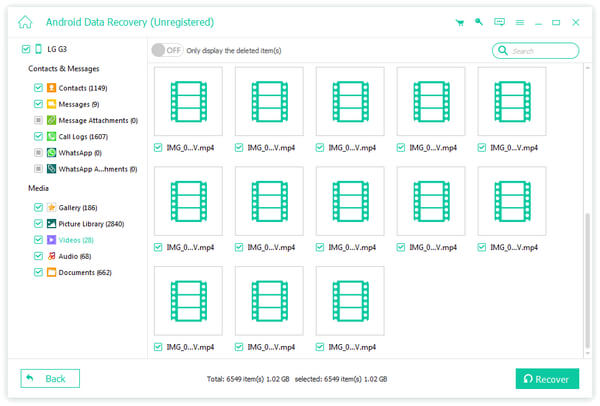
Android Data Recovery позволяет восстанавливать несколько файлов из разных типов данных одновременно. Он не имеет ограничения на объем данных для восстановления. Согласно нашему исследованию, он может получить данные через 10GB за несколько секунд.
Вывод
Укоренившийся телефон Android предоставляет множество привилегий, и вы можете редактировать и изменять любые файлы по своему желанию. Все, что вам нужно, это менеджер файловой системы, такой как Root Browser. Это одно из лучших приложений для управления файлами рутированный Android, и вы должны получить полное руководство по Root Browser из этого поста. Следующая проблема заключается в том, что вы должны сделать, если Root Browser не работает. Именно поэтому мы рекомендуем Apeaksoft Android Data Recovery.
Мы надеемся, что наши руководства и рекомендации будут полезны для вас.
Зачем нужен root на android
Для чего нужен Root на Android? Он необходим, чтобы функциональность операционной системы стала шире. Это своего рода суперпользователь, дающий расширенные возможности при работе с системой. Если вам еще не понятно, зачем нужен Root на Android, поясняю.
Зачем нужен Рут на Андроид?
В операционной системе Андроид все пользователи, выполняя действия (прослушивание аудио, просмотр видео, редактирование документа), находятся под правом Гостя.
Это значит, что они не в праве редактировать системные файлы, увеличивать системные функции. Эта возможность есть только у Администратора, или, другими словами, у Суперпользователя.
Что может пользователь при получении Rоот прав на Андроид?
• Восстановить прошивку на устройстве.
• Заморозить прошивку.
• Удалить встроенные мелодии и приложения.
• Удалить рекламу приложений.
• Встроить приложения и мелодии.
• Изменить оболочку Андроид до неузнаваемости.
• Продлить срок работы от одного заряда.
• Разогнать и понизить скорость процессора.
• Автоматизировать многие повседневные действия.
• Создать самостоятельно прошивки.
• И другие действия.
Почему на Андроид по умолчанию не встраивают Рут, тем самым расширяя функциональность и вообще, зачем root права на android?
Этого не делают, поскольку мало какой пользователь понимает, какие файлы он редактирует. Отредактировав системные файлы, например, частоту процессора, можно испортить устройство. Плюс ко всему многие бесплатные приложения размещают в себе рекламу, на которой зарабатываются деньги. Открыв рут права на Андроид, эту рекламу можно удалить.
Как пользоваться root правами на андроид безопасно?
Однако помните, что, получив Рут-права, вы автоматически лишаетесь гарантийного и сервисного обслуживания. Если вы уже получили эти права, не стоит отчаиваться, ведь их можно также незаметно удалить и сервисный центр не откажет вам в ремонте.
Открытие привилегий Root влечет за собой вмешательство в системные файлы. Это означает, что вы лишаетесь возможности устанавливать ОТА обновления. Если быть точной, возможность у вас останется, но вот последствия обновлений вам никто не предскажет. Самым безобидным последствием считается потеря рут-привилегий, но возможны и более трагичные варианты.
Какие бывают Root права и для чего нужен root на android?
• Full Root – постоянный вид прав, который снимает все ограничения. Не рекомендуется обновлять ОС.
• Shell Root – аналог предыдущего типа, но отсутствует доступ к папке system.
• Temporary Root – временные права. После того, как устройство будет перезагружено, доступ пропадет.
Как получить доступ Root?
Для получения рут-прав следует воспользоваться специальными программами. К ним относятся Revolutionary, z4root, Unlock Root, Universal AndRoot и многие другие. Не все они дают стопроцентный результат для конкретного устройства. К тому же, такое программное обеспечение система определяет как вирус, поскольку оно вносит перемены в ядро ОС Андроид. При установке вам потребуется отключить антивирусное программное обеспечение.
Еще одним способом получения рут-прав является установка на смартфон модифицированной прошивки. В данном случае вам придется только выбрать подходящую вашему устройству прошивку.
Проблемы с получением доступа
Некоторые телефоны имеют защиту от производителя NAND lock. Данная система не позволит установить программу, а соответственно, внести какие-либо изменения в устройство.
Но не все так печально. В телефонах с NAND lock можно все же получить Root-доступ. При этом он будет неполнофункциональным, то есть временным или Shell root.
На смартфонах Note 3 или Galaxy S4 компании Samsung время от времени возникают проблемы с получением доступа суперпользователя по причине внедрения дополнительных систем безопасности Knox.
Если говорить о Андроиде 4.3 и выше на ядре Линукс, то здесь имеется дополнительная прослойка безопасности SeLinux. При инсталляции root-прав и первой загрузке устройства, система безопасности портит бинарные файлы, лишая возможности расширить права пользователя.
Как получить root права через программу 360 Root
360 Root — установка root для Андроид в 1 клик!
 Программа 360 Root — это ещё одна полезная и простая утилита для получения прав суперпользователя без задействования компьютера, хотя есть версия специально для ПК. Но сегодня мы будем получать суперпользовательские права на андроиде без средств компьютера.
Программа 360 Root — это ещё одна полезная и простая утилита для получения прав суперпользователя без задействования компьютера, хотя есть версия специально для ПК. Но сегодня мы будем получать суперпользовательские права на андроиде без средств компьютера.
360 Root, как заявляют разработчики, поддерживает версии андроид от 2.2 вплоть до андроид 4.2 и список поддерживаемых моделей смартфонов и планшетов насчитывает — более 9 тысяч различных устройств и свыше пятиста разных марок (брендов) мобильных производителей. Также, авторы уверяют, что 360 Root сможет рутировать устройство с 90 процентным успехом.
Но одно хочу сказать: если не хотите, так сказать, заморачиваться со всякими прошивками, копированиями и прочими лишними действиями, Вам нужно получить права суперпользователя одним кликом и без «головняков», то скачиваете 360 Root (сама программа на оф.сайте называется PermMr.apk — так и должно быть!) и в пару кликов получаете рутованное андроид устройство!
Как пользоваться приложением 360 Root?
Не пугайтесь наличие только китайского языка, так как пользоваться программой 360 Root совсем нетрудно, посмотрите ниже на скриншотах или просмотрите видеоинструкцию. Хотя в целом её работа и принципы рутирования, схожи с другими приложениями, например байду рут или супер байду рут.
Для «рутования» устройства запускаем скачанную и установленную утилиту 360 Root, кликаем на кнопку с китайскими символами и словом Root, ожидаем и всё, — мы суперпользователи андроид гаджета! Ниже пошагово посмотрите эти несложные действия в картинках.
После запуска увидим приветствие
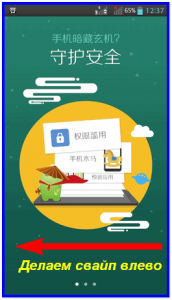 Перелистываем дальше
Перелистываем дальше
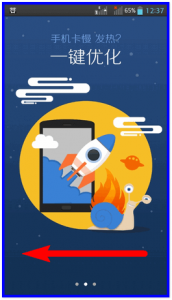 Теперь выставляем галочку и жмём кнопку как на скрине
Теперь выставляем галочку и жмём кнопку как на скрине
Далее жмём заветную кнопку «ROOT»
Ожидаем завершения процесса
После успешного рутирования мы увидим голову улыбающегося робота или такую картинку
Конечно случается увидеть вот такой скрин
В этом случае программой 360 Root для андроид мы не сможем получить права суперпользователя… Но не всё так плохо, есть 360 Root для установки прав через компьютер!
Установка 360Root на ПК и процесс получения рут прав
Для начала устанавливаем «птичку» в настройках напротив отладки по USB, устанавливаем программу для ПК:
1. Сначала распаковываем файл «360RootSetup.exe» с помощью 7zip архиватора
2. Скопировать файл «winusb.dll» (скачать) в папку C/Windows/System32
3. Распаковать архив «360RootSetup.zip» (скачать) и запустить из папки «bin» саму программу 360Root.exe
4. Теперь программа просит подключить сам девайс посредством USB кабеля. (USB отладка уже включена)
5. Как только подключим девайс — начнется процесс определения подключенного устройства
Потом начнется установка драйверов на ПК и установка прав суперпользователя в устройство!
Ожидаем окончания и всё готово! Этими действиями мы «рутуем» девайс с помощью ПК! Не получилось? Тогда пробуем программу kingroot для компьютера или superoneclick!
Характеристики 360 Root:
| Версия: моб/ПК | 8.0.0/5.3.5.0 |
| Поддерживаемые OS | Windows 7,8,10, Vista, XP |
| Авторы и разработчики (дом.страница) | Qihoo 360 (shuaji.360.cn/root) |
| Язык | Китайский |
| Размер программы | 4.83/4.34 Мб |
Скачать на андроид:
360 Root 7.0.1
360ROOT 7.1.6 скачать сразу на Android
360ROOT 7.4.3 на Андроид
360ROOT 8.0.0 для Android
Скачать на компьютер: 360 Root 5.3.5.0
Источник: undelete-file.ru
Интересное на эту же тему:
4.5 Категория:Root-права Система:Android 2.0 Статус программы:Бесплатная Смотрели файл: 3 595
Описание
Программа, созданная китайскими разработчиками, предназначена для простого получения root прав на мобильном девайсе под управлением ОС Android. Теперь не требуется никаких перепрошивок, достаточно установить и запустить 360 Root. Кроме основной функции, она способна выполнять и другие, менее важные, но скачивают ее именно для доступа к расширенным системным настройкам.
Подробнее о root правах
Завершив процесс рутирования, обладатель смартфона или планшета значительно расширит их возможности. Он сможет удалять ненужные системные приложения, модифицировать файлы, к которым ранее не было доступа, устанавливать полезный софт, требующий root прав. Благодаря оптимизации настроек повысится производительность мобильного гаджета.Администратор наделен обширными полномочиями, вот только некоторые из них:
- удаление рекламы из приложений;
- редактирование apk;
- ускорение смартфона;
- автоматизация часто повторяющихся действий.
Как пользоваться
360 Root отлично работает на многих современных моделях телефонов, совместима с продукцией около 500 мировых производителей. Имея популярный гаджет, можно не беспокоиться о возникновении конфликта программного обеспечения.Софт поддерживает прошивкиGingerbread, Ice Cream Sandwich и Jelly bean.После запуска 360 Root самостоятельно выяснит марку и модель устройства, актуальную прошивку, и автоматически произведет необходимые операции. Рутирование начнется после того, как пользователь кликнет на кнопку «Root». Дождавшись окончания, необходимо перезагрузить смартфон.
Доступные версии
Разработчик программы 360 Root — китайская компания Qihoo 360, поэтому интерфейс официальной версии софта — на китайском, локализации пока нет. Над переводом меню на русский потрудились сами пользователи, создав отдельный вариант на понятном языке, но он обновляется гораздо реже, чем «оригинал». Все необходимые функции в нем присутствуют. Какую именно версию предпочесть — дело каждого, эксперты все же советуют выбрать официальную, несмотря на отсутствие перевода, к ней вполне можно приспособиться, ознакомившись с инструкциями.
Преимущества 360 Root
Почему программа популярна:
- для доступа к root правам достаточно ее скачать и нажать всего одну кнопку;
- определяет модель смартфона и его производителя;
- неопытные пользователи могут использовать русскоязычную версию;
- подходит для большинства современных телефонов.
360-root-v7-0-1-rus.zip360-root-v8-0.zip
Смотрите также:
DingDong Root DingDong Root это китайское программное обеспечение для доступа к Root правам…. Root Genius Root Genius – программа, позволяющая получать ROOT права на своем мобильном устройстве с… Universal Root Программа, предназначенная для получения прав супер пользователя на Android устройствах. По мимо… Root Checker Специальное приложение для мобильных устройств позволяющее проверять наличие у пользователя ROOT… Root Master Root Master – специализированное программного обеспечение, для получения ROOT прав…. Unlock Root Unlock Root – это специальное приложение, которое обеспечивает получение прав «суперпользователя»… Baidu Root Baidu Root – это приложение, которое обеспечивает получение «прав суперпользователя»…. Kingo ROOT Приложение, обеспечивающее получение прав пользователя применительно к устройствам на базе ОС… Комментарии (2) —> 360 Root — это мобильное приложение, которое без всякого труда поможет своему пользователь получить Root права. Как утверждают производители этого приложения, оно позволит получить права администратора более чем на 9000 моделей мобильных телефонов и планшетов. Другими словами вероятность получения рут равна 80%. Какие статьи помогут при получении Root на устройстве, через 360 Root ?
- Что такое Root?
- Как проверить наличие Root прав?
- Включение, отключение установки приложений и игр с неизвестных источников.
- Как включить откладку по USB на устройстве Android?
- Интересные возможности приложения для Android под названием Es Проводник.
Где скачать 360 Root?
Скачать бесплатно 360 Root и без регистрации, вы можете с нашего сайта.(проверен на вирусы)
Как использовать программу правильно и по назначению?
- Подключите свое устройство к компьютеру используя шнур и откладку по usb.
- Скачайте приложение и сделайте перемещение андроид файла на устройство.
- Отключите смартфон или планшет от компьютера.
- Зайдите в файловый менеджер и найдите перемещенное в устройство приложение.
- Произведите установку приложения.
- После установки произведите запуск установленной программы.
- Когда приложение запуститься нажмите на «Получить Root» и дождитесь конца процесса получения root-прав.
- По завершению процесса перезапустите свое устройство.
- Все Root получен.
Если у вас остались вопросы или вам есть, что добавить, ждем их в комментариях ниже. На этом все и спасибо за внимание.
Автор: Александр Макаренков.
Понравилась статья?
Похожие материалы
Популярные темы
23.02.2018, 19:02 Как подобрать планшет, который будет отвечать всем требованиям 20.02.2018, 13:44 Как выбрать аккумулятор к телефону Alcatel? 10.02.2018, 19:09 Где носить мобильный телефон 29.01.2018, 19:35 Телефоны: где можно сделать выгодную покупку данной техники —>
Используемые источники:- https://undelete-file.ru/360_root-app-na-android.html
- https://softdroids.com/207-360-root.html
- http://www.privet-android.ru/news/kak_poluchit_root_prava_cherez_programmu_360_root/2016-04-16-324
Как пользоваться Kingo Root

Kingo Root – удобная программа для быстрого получения Root-прав на Android. Расширенные права позволяют совершать любые манипуляции на устройстве и, в тоже время, при неправильном обращении вполне могут подвергнуть его опасности, т.к. злоумышленники также получают полный доступ к файловой системе.
Скачать последнюю версию Kingo Root
Инструкция по использованию программы Kingo Root
Сейчас рассмотрим, как при помощи этой программы настроить свой Android и получить Root.
1. Настройка устройства
Обратите внимание, что после активации прав Root, гарантия от производителя становится недействительной.
Перед началом процесса, необходимо произвести в устройстве некоторые действия. Заходим в «Настройки» – «Безопасность» – «Неизвестные источники». Включаем опцию.

Теперь включаем отладку по USB. Находится она может в разных директориях. В последних моделях Самсунга, в LG, необходимо перейти в «Настройки» – «Об устройстве», кликнуть 7 раз в поле «Build Number». После этого получите уведомление, что вы стали разработчиком. Теперь жмем стрелку назад и попадаем обратно в «Настройки». У вас должен появиться новый пункт «Опции разработчика» или «Для разработчика», перейдя в который, вы увидите нужное поле «Отладка по USB». Активируйте его.
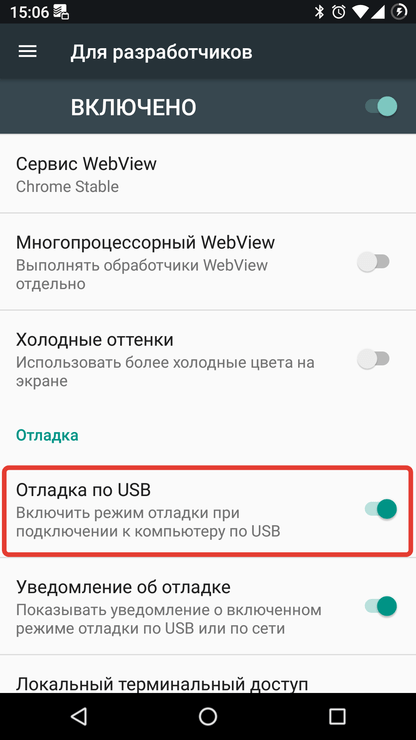
Этот способ был рассмотрен на примере телефона Nexus 5 от LG. В некоторых моделях от других производителей название вышеописанных пунктов может немного отличаться, в некоторых устройствах «Опции разработчика» активны по умолчанию.
Предварительные настройки окончены, теперь переходим к самой программе.
2. Запуск программы и установка драйверов
Важно: Непредвиденный сбой в процессе получения Root-прав может привести к поломке устройства. Все нижеприведенные инструкции вы выполняете на свой страх и риск. Ни мы, ни разработчики Kingo Root, не несут ответственности за последствия.
Откроем Kingo Root, и подключим устройство при помощи кабеля USB. Начнется автоматический поиск и установка драйверов для Android. Если процесс пройдет успешно, то в главном окне программы буден отображен значок «Root».
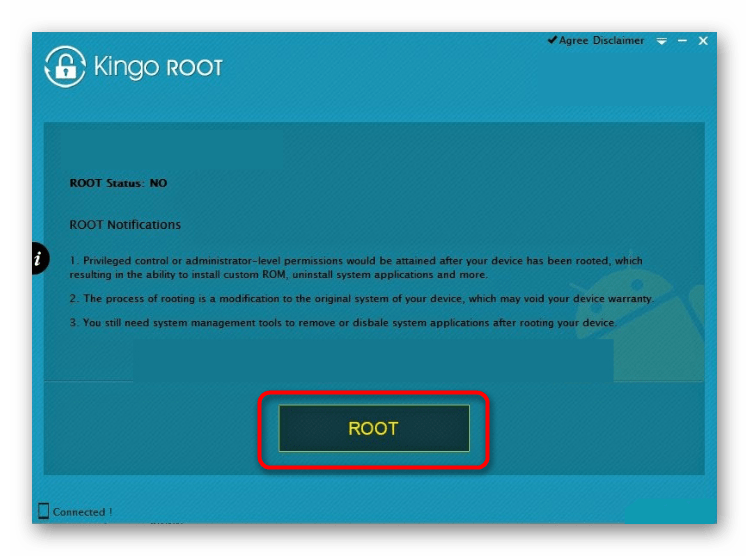
3. Процесс получения прав
Нажимаем на него и ждем завершения операции. Вся информация о процессе, будет отражена в единственном окне программы. На конечном этапе, появится кнопка «Finish», что говорит о том, что операция прошла успешно. После перезагрузки смартфона или планшета, которая произойдет автоматически, Root-права станут активны.

Вот так, при помощи небольших манипуляций, можно получить расширенный доступ к своему устройству и пользоваться его возможностями в полной мере.
 Мы рады, что смогли помочь Вам в решении проблемы.
Мы рады, что смогли помочь Вам в решении проблемы. Опишите, что у вас не получилось.
Наши специалисты постараются ответить максимально быстро.
Опишите, что у вас не получилось.
Наши специалисты постараются ответить максимально быстро.Помогла ли вам эта статья?
ДА НЕТкак пользоваться программой для получения прав администратора на Android
Гаджеты на платформе Android отвоевали львиную долю рынка техники. Разработчики постоянно совершенствуют OS, пытаясь максимально подогнать её под нужды пользователей, однако из года в год допускают ощутимую оплошность: запрещают доступ владельцу к «начинке» его гаджета.
И именно для таких случаев существует программа Kingo Android ROOT.
Зачем пользователю требуются root-права
Получение прав администратора может понадобиться даже неопытному пользователю. Виной тому огромное количество ресурсоёмких приложений, встраиваемых разработчиками в оболочку OS. Рано или поздно они начинают пагубно отражаться на работоспособности гаджета, и вернуть его к прежнему состоянию возможно, лишь избавившись от них.
Без наличия root-прав пользователю это действие будет не под силу, так как изначально Android не предусматривает удаление или изменение «системных файлов». По сути, получая учётную запись администратора в системе, владелец устройства снимает все ограничения. C этого момента пользователь имеет доступ ко всем секретам OS и возможность изменять её на своё усмотрение: от дизайна иконок и приложений до тактовой частоты процессора.
Таким образом, программы вроде Kingo Android ROOT расширяют функциональность гаджетов и в некоторых случаях дарят им «второе дыхание».
Подготовка устройства к рутированию
Несмотря на то что разработчики ПО заявляют его как абсолютно безопасное для устройства, никаких гарантий они всё-таки дать не смогут. Потому, чтобы девайс не превратился в бесполезный кусок металла и пластика, его владельцу следует озаботиться сохранностью данных и системных файлов.
К сожалению, полный бэкап системы без прав администратора сделать невозможно, однако перенести важные файлы на SD-карту стоит. Контакты и почта в большинстве случаев привязаны к аккаунту Google, достаточно лишь провести синхронизацию между ним и девайсом.
Выполнив эти несложные действия, пользователь не пожалеет о том, что загрузил Kingo ROOT на компьютер и воспользовался ею, даже в случае потери данных.
Первые шаги в работе с программой
Установка утилиты проходит легко и не требует каких-либо навыков от пользователя, кроме наличия у него ПК с ОС Windows. Скачивать Kingo ROOT на русском или любом другом языке рекомендуется на официальном сайте; это обезопасит от нежелательного дополнения в виде стороннего ПО.
В остальном же не возникает никаких сложностей. Как только программа загрузится на компьютер, достаточно будет кликнуть на её ярлык, чтобы открылся стандартный установщик.
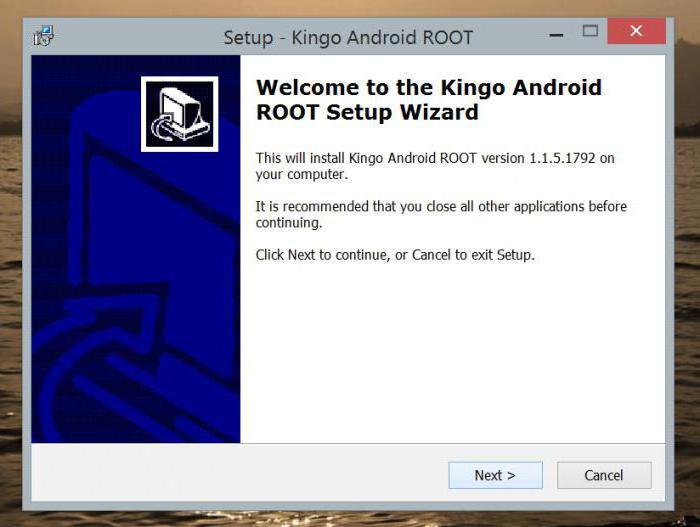
Когда инсталляция завершится, утилита будет готова к использованию и потребует подключения девайса к компьютеру.
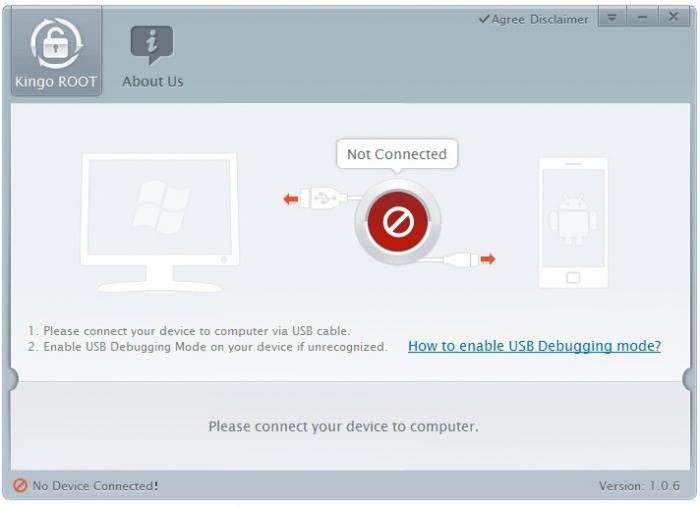
После того как ПК опознает гаджет, на нём следует включить в меню «отладку по USB» и «установку приложений из неизвестных источников», чтобы программа Kingo ROOT (как пользоваться ею, разберётся даже новичок) смогла увидеть его. Далее разберемся с использованием.
Kingo ROOT: как пользоваться
Kingo позиционирует себя как ПО, способное предоставить юзеру root-права в один клик. Конечно, этот слоган — некоторое преувеличение, тем не менее программа требует минимум времени и усилий при работе с ней.
Как только закончится загрузка драйверов на устройство, в окне появится кнопка «Root», нажав на которую, пользователь запускает процесс и ему остаётся только подождать некоторое время, пока утилита сама всё сделает.
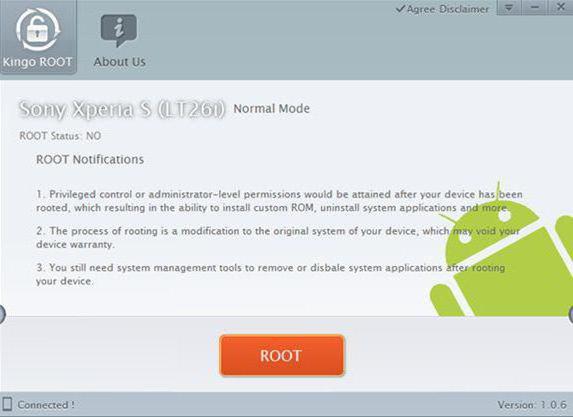
Если во время получения прав администратора на рутируемом гаджете начнут появляться запросы, всегда следует отвечать «разрешить». Когда ПО завершит работу, в окне возникнет уведомление об успешном окончании операции и просьба перезагрузить девайс.
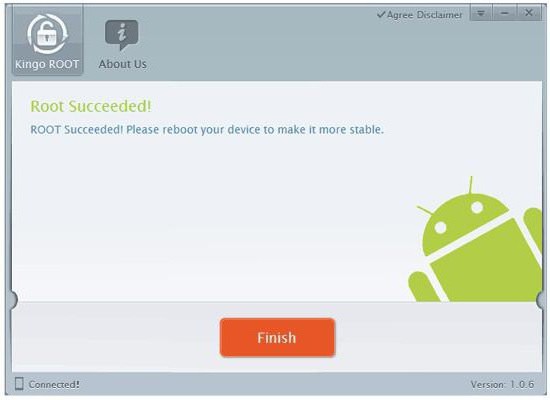
Перезагрузка устройства начнётся автоматически, как только его владелец подтвердит действие кнопкой «готово». Отключать гаджет от ПК до её прекращения не рекомендуется.
Чтобы проверить, был ли получен root, пользователю будет достаточно зайти в меню устройства и поискать там иконку SuperSU. После этого девайс можно будет отсоединить от USB и закрыть Kingo ROOT. Как пользоваться полученными привилегиями и изменять настройки устройства в дальнейшем, владелец может узнать с помощью различных мануалов в Сети.
Преимущества и недостатки ПО Kingo
Как и у любой другой программы для рутирования, у Kingo есть свои плюсы и минусы. Из достоинств можно отметить:
- простоту использования;
- приятный дизайн;
- появление версии Kingo ROOT (как пользоваться этой модификацией программы, подскажет понятный и простой интерфейс), устанавливающейся непосредственно на гаджет, без использования ПК;
- возможность не только получения прав администратора, но и их удаления с девайса и восстановления его прежнего состояния;
- широкий спектр поддерживаемых устройств.
К недостаткам утилиты относят вероятность потери данных, снятие гарантии производителя с рутированного гаджета, прекращение автообновления прошивки и человеческий фактор: любопытство и неосторожные действия владельца способны сгубить устройство.
Тем не менее перечисленные изъяны Kingo ROOT не столь существенны и легко компенсируются использованием приобретённых привилегий пользователем.
